पिकासा से पूर्ण रिज़ॉल्यूशन फ़ोटो कैसे भेजें

मैं पूर्ण संकल्प चित्र क्यों नहीं भेज सकतापिकासा? जब भी मैं पिकासा से तस्वीरें ईमेल करता हूं, तो वे हमेशा सामूहिक रूप से आकार प्राप्त करते हैं। यह बहुत कष्टप्रद है क्योंकि मैं इन चित्रों को ईमेल करने के बाद प्रिंट करने में सक्षम होना चाहता हूं। कोई सुराग?
इस ट्यूटोरियल में, मैं आपको दिखाऊंगा कि पिकासा की ऑटो-आकार बदलने की सुविधा को कैसे ओवरराइड किया जाए और मूल गुणवत्ता में फ़ोटो भेजें।
चरण 1
पिकासा से, क्लिक करें उपकरण> विकल्प.
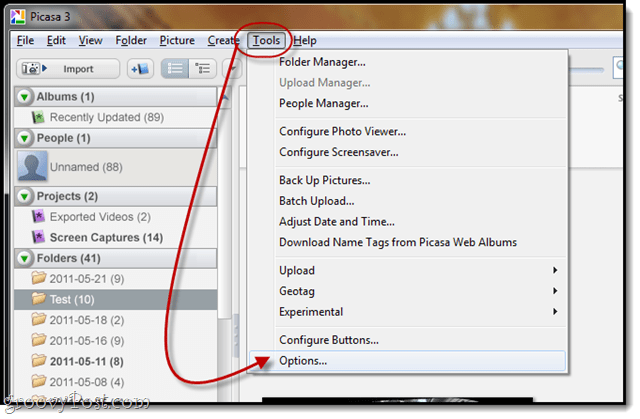
चरण 2
क्लिक करें the ई-मेल टैब.
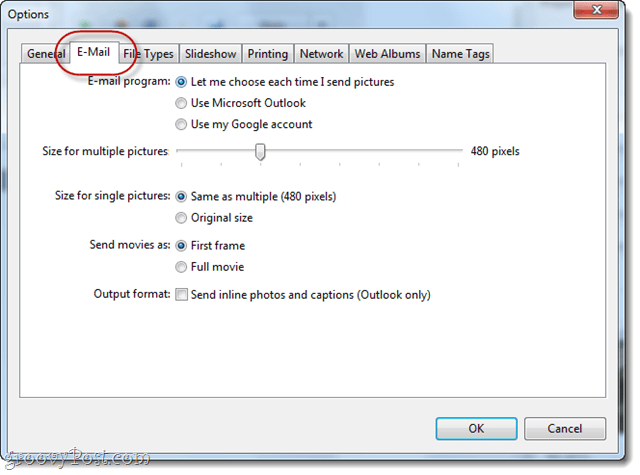
चरण 3
"एकल चित्र के लिए आकार" के लिए सेटिंग के तहत, चुनें मूल आकार.
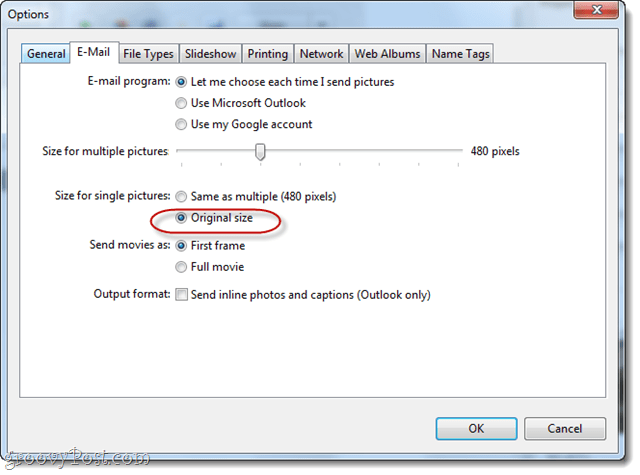
जैसा कि आप इकट्ठा हो सकते हैं, यह केवल पिकासा फ़ोटो को प्रभावित करता है जो आप एक समय में एक भेजते हैं।यदि आप कई उच्च आरई एस तस्वीरें भेजना चाहते हैं, तो आप स्लाइडर को खींच सकते हैं "कई चित्रों के लिए आकार"अप करने के लिए १६०० पिक्सल, लेकिन यह स्पष्ट रूप से अभी भी पूर्ण res नहीं है ।
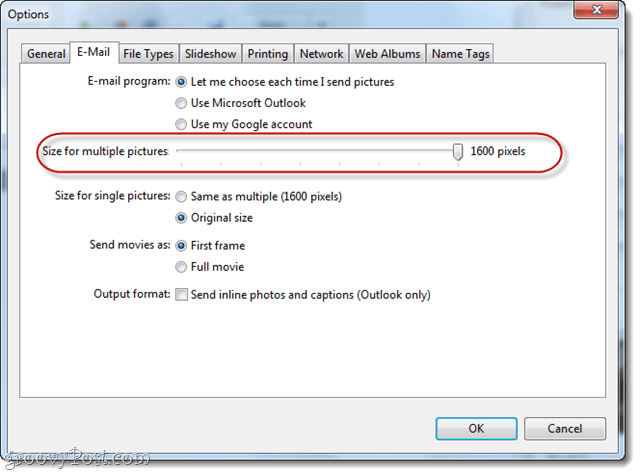
क्लिक करें ठीक जब आपका हो जाए।
चरण 4
अब, जब आप एक का चयन करें एकल फोटो पिकासा में और उपयोग करें ई-मेल बटन, आप एक पूर्ण रिज़ॉल्यूशन फोटो भेजेंगे, जो मुद्रण के लिए उपयुक्त है और महीने के लिए अपने डेटा उपयोग को बढ़ाने के लिए तैयार है!
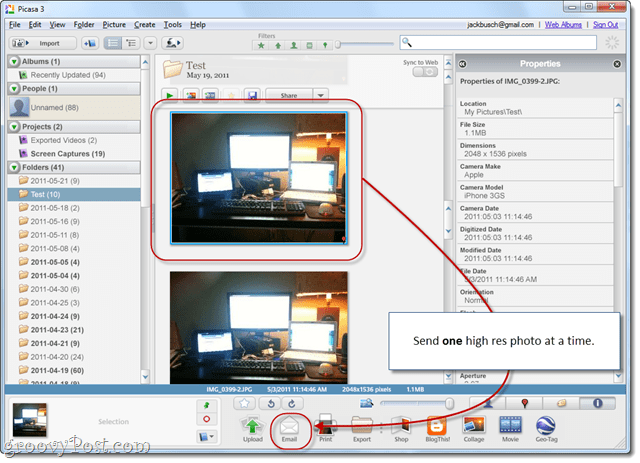
इससे पहले:
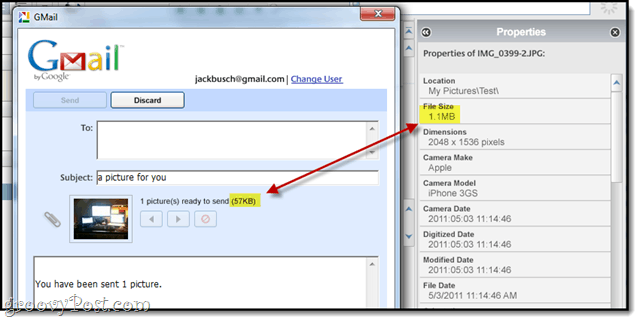
उपरांत:
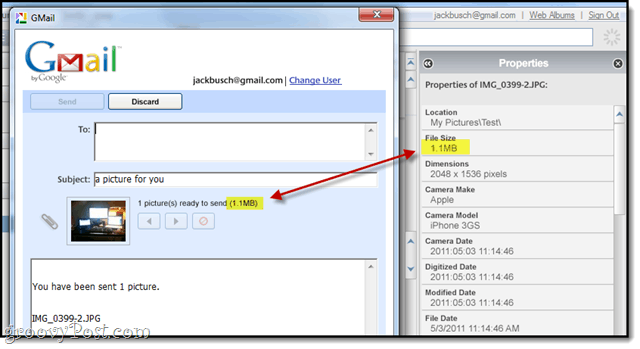
निष्कर्ष
यह बस के व्यवहार को बदल देता है ई-मेल पिकासा में बटन। आपके फ़ोटो को मैन्युअल रूप से संलग्न करने से कुछ भी नहीं है सही-क्लिक उन्हें और चुनने डिस्क पर पता लगाएँ और फिर उन्हें खींचकर एक में छोड़ दियाGmail संदेश। तुम भी कई तस्वीरों के लिए इस विधि का उपयोग कर सकते हैं। बस जीमेल, याहू! और हॉटमेल जीमेल संदेशों पर 25 एमबी की अनुलग्नक सीमा लगाता है।








![Google साइटें पिकासा एकीकरण, फ़ीड्स और कस्टम टेम्पलेट जोड़ता है [groovyNews]](/images/google/google-sites-adds-picasa-integration-feeds-and-custom-templates-groovynews.png)
![पिकासा 3.6 आसान सहयोग के लिए अद्यतन [groovyDownload]](/images/download/picasa-36-update-for-easier-collaboration-groovydownload.png)
एक टिप्पणी छोड़ें